 |
|
| ROMs y desarrollo Xiaomi Redmi Note 5 ROMs y desarrollo Xiaomi Redmi Note 5 |
«
Tema Anterior
|
Siguiente tema
»
|
|
Herramientas |
|
#1
|
||||
|
||||
|
Red Wolf Recovery Project Whyred
Sacado de XDA para el Xiaomi Redmi Note 5 Whyred Nueva actualización 20-01-2019 RedWolf-027-F2FS-whyred by yshalsager https://androidfilehost.com/?fid=11410963190603905094 Cambios: Sincronizan con fuentes oficiales de twrp. Añadir soporte de paneles hauxing. Fijar el encabezado de cifrado después de los datos de formato. Añadido soporte f2fs. Changelog: RedWolf-V3.2_027
(Click para mostrar/ocultar)
RedWolf 028 Beta RedWolf-3.2.2-028-Beta-OFFICIAL_RELEASE Ok, so it's again time for another update! Whyred Changelog:
(Click para mostrar/ocultar)
Aquí 2 opciones para instalar el Recovery: 1-Forma tradicional con los comandos desde ADB con el añadido que se necesita a día de hoy de flashear un archivo previo llamado “dummy” para salvar el error Anti-RollBack que detecta al flashear el recovery TWRP. REQUISITOS: -Bootloader desbloqueado -Activar la depuración USB (Información del teléfono, versión de MIUI, pulsar sobre ese dato varias veces hasta que salga el mensaje opciones desarrollo activadas, ajustes adicionales, opciones desarrollador, activar depuración USB) -Drivers ADB colocar en C la carpeta descomprimida -Descargar el archivo dummy.img y colocarlo dentro de la carpeta ADB -Descargar el archivo .img del recovery -Colocar el .img del recovery la carpeta ADB y renombrarlo a recovery -Conectar el teléfono en modo fastboot al ordenador (Vol- y power) -Abrir ventana de comandos dentro de la carpeta ADB que tenemos en C, pulsamos en el teclado la tecla Shift de mayúscula y su ven clic derecho con el ratón, abrir ventana de comandos… o PowerShell -Poner estos comandos: fastboot devices fastboot flash antirbpass dummy.img fastboot flash recovery recovery.img fastboot flash boot recovery.img fastboot reboot Quedando así en la ventana de comandos:  Ahora se reiniciará el teléfono en el recovery, MUY IMPORTANTE se tiene que instalar de nuevo el archivo .img del recovery que hemos flasheado con el ordenador, para ello debemos llevar en la memoria del teléfono ese archivo, los pasos serian del el menú principal del recovery, se accede Install > botón inferior Instal image > buscas y seleccionas el archivo .img del recovery que previamente hemos descargado y llevamos en el móvil > marcar la casilla recovery > deslizar para flashear > reiniciar en recovery. Una vez el recovery instalado por dos veces, ya podemos hacer los Wipes: Dalvik, Cache, Data y System -Instalar Zip de la nueva rom y después antes de iniciar el sistema el zip de Lazy sobretodo para la Global, en ocasiones da error y no inicia el sistema si no de flashea este zip. -Reiniciar en recovery -Instalar Magisk, etc... -Reiniciar el sistema y esperar con tranquilidad a que se inicie. ---------------------------------------------------------------------------------------------------------------------------------- Metodo 2: Bootear en Recovery con un solo comando. Poner en la carpeta ADB el archivo .img del recovery, renombrar con el nombre de recovery. Además, añade el mismo archivo en la micro SD o memoria interna del teléfono. Apaga el teléfono y lo enciendes en modo fastboot (Vol – y Power) Conecta el teléfono por el cable al PC. Abre ventana de comando en ADB y pones: fastboot boot recovery.img Quedando así en la ventana de comandos:  Si todo va bien se debería reiniciar el teléfono en el TWRP, ahora hacemos estos pasos para reinstalar de nuevo el recovery desde el propio TWRP, de esta forma: Install Install image Busca el archivo del recovery que antes se añadió en la memoria interna o micro SD del teléfono, lo seleccionas y lo flashea marcando la casilla recovery. Reinicia en Recovery. Instala el zip de lazy Wipe cache/dalkin Reinicia el sistema. Comprueba que se quede bien instalado el TWRP. Ya esta instalado  -------------------------------------------------------------------------------------------------------------------------------------------- Paso opcional para cambiar a otro recovery. Para cambiar de Recovery desde el menú principal se accede Install > botón inferior Instal image > buscas y seleccionas el nuevo recovery que previamente hemos descargado y llevamos en el móvil > marcar la casilla recovery > deslizar para flashear > reiniciar en recovery. Aporte de @Xuso77 con las últimas arb4, para instalar el recovery, hay que bootear en recovery, e instalarlo desde el recovery como img, sería: fastboot boot recovery.img Una vez desntro del recovery, seleccionar install, seleccionar imagen, buscar el recovery.img, y seleccionar partición recovery. Y listo, ya se queda y no se sustituye por el stock de miui. Última edición por santi_sc Día 21/01/19 a las 09:45:57 Razón: RedWolf-027-F2FS-whyred.img |
| Los siguientes 4 usuarios han agradecido a su comentario: | ||
|
|
|
#2
|
||||
|
||||
|
Gracias por los posts!
Una cosa, con las últimas arb4, para instalar el recovery, hay que bootear en recovery, e instalarlo desde el recovery como img, sería: fastboot boot recovery.img Una vez desntro del recovery, seleccionar install, seleccionar imagen, buscar el recovery.img, y seleccionar partición recovery. Y listo, ya se queda y no se sustituye por el stock de miui. Te lo pongo por si lo quieres añadir a los op. Gracias! |
|
#3
|
||||
|
||||
|
Cita:
|
|
#4
|
||||
|
||||
|
Cita:
Lo de citarme no hacía falta. Saludos y gracias! |
| Gracias de parte de: | ||
|
#5
|
||||
|
||||
|
Yo tengo el twrp oficial para meter este se podría instalando la imagen desde dentro del twrp directamente no?
Confirmo entre al twrp y instale el recovery como imagen y ya está instalado. Última edición por escuaso Día 25/07/18 a las 09:26:44 |
| Gracias de parte de: | ||
|
#6
|
||||
|
||||
|
Cita:
Acabo de probar el aporte de Xuso77 de la siguiente forma: Copia el twrp o redwolf al móvil Pon el mismo archivo del recovery en la carpeta ADB del ordenador y lo renombras a recovery. Abres ventana de comandos en ADB y con el teléfono conectado en modo modo fastboot pon este comando: fastboot boot recovery.img Se reiniciará en modo recovery. Con esto a mi ya me instala el nuevo recovery Ahora desde el mismo recovery lo instalo de nuevo, seleccionas install, y seleccionas imagen. Buscas el twrp lo seleccionas, y lo instalas en la partición recovery. Después desde el recovery reboot recovery, y pones magisk con el recovery modificado. |
|
#7
|
||||
|
||||
|
Cita:
|
|
#8
|
||||
|
||||
|
Cita:
Lo de los comando es por tema del nuevo bloqueo que han implantado en las roms MIUI. Para cambiar de Recovery desde el menú principal se accede Install > botón inferior Instal image > buscas y seleccionas el nuevo recovery que previamente hemos descargado y llevamos en el móvil > marcar la casilla recovery > deslizar para flashear > reiniciar en recovery. |
| Los siguientes 3 usuarios han agradecido a su comentario: | ||
|
#9
|
||||
|
||||
|
Buenas, una pregunta, en estos pasos:
Ahora ya podemos hacer los Wipes: Dalvik, Cache, Data y System -Instalar Zip de la nueva rom y después antes de iniciar el sistema el zip de Lazy sobretodo para la Global, en ocasiones da error y no inicia el sistema si no de flashea este zip. si hago los wipes, se mantiene la ROM en el sistema? no se borra? |
|
#10
|
||||
|
||||
|
Cita:
Se borra el sistema, se mantiene la memoria interna para poder instalar desde ese almacenamiento al Zip de la ROM. Cuando haces el wipe de Sistem se borra la ROM que llevas en la actualidad instalada en el teléfono, si es eso a lo que te refieres. Última edición por santi_sc Día 26/07/18 a las 13:52:10 |
| Gracias de parte de: | ||
|
#11
|
||||
|
||||
|
Cita:
gracias, espero entonces a esta tarde con ese tuto nuevo actualizado y me lanzo un saludo |
|
#12
|
||||
|
||||
|
Ya esta actualizado. Únicamente lo que cambia es que se tiene que instalar dos veces el recovery, desde el ordenador y cuando el teléfono se reinicia en TWRP se sobrescribe de nuevo el mismo archivo .img del recovery.
|
|
#13
|
||||
|
||||
|
Después de estar peleando esta mañana con el recovery Red Wolf preparándolo para instalar futuras OTAs, me entero ahora, que solo es posible este sistema de momento en la versión v27 y llevo la versión beta v28 del recovery
 La idea era hacer lo que hace este indio en el vídeo. Tiene el Zip completo de la rom actual que lleva instalada y luego descarga la OTA, accede al recovery, cambia la ruta de los archivos y activa la casilla de OTAs. Se supone que esto solo se hace la primera vez que se instalan OTAs con este recovery, en las próximas actualizaciones seria solo descargar la OTA, reiniciar el teléfono en recovery, marcar la casilla de OTA y flashear manual solo el zip de la actualización, sea 300M, 200M, etc…. No es problema descargar el Zip completo de la rom y que se instale automáticamente con el recovery, que para esto no habido ningún problema. Pero ya toca descargar el Zip completo de la rom, casi que prefiero flashearlo yo de forma manual con los wipes intentando que la instalación quede lo más "limpia" posible, si no a la larga puede dar algún instalar tantas actualizaciones en “sucio”. |
| Gracias de parte de: | ||
|
#14
|
||||
|
||||
|
Buenas,
para no perder el recovery con las OTAs de MIUI a traves de ajustes, que instalao la la versión v27 o la versión beta v28? |
|
#15
|
||||
|
||||
|
Cita:
Instala el V27, y las OTA con los custom recovery no se llevan muy bien con MIUI (supongo que pasará lo mismo con otras marcas), el proceso descarga de OTA se hace correctamente, en el proceso reinicio suele dar error y no se instala la actualización, otra que si funcionaba es actualizar por OTA descargando toda la ROM desde el propio actualizador del teléfono. Si miras el vídeo de la última respuesta, y te funciona ese método de OTA con este recovery ya contarás los resultados. El recovery no de pierde si está bien instalado, lo instalas primero desde pc con ADB y luego desde el propio twrp, se reinstala de nuevo el .img del recovery. Revisa el comentario 1 de este hilo para la instalación del recovery. Última edición por santi_sc Día 10/01/19 a las 19:27:19 |
|
#16
|
||||
|
||||
|
Nueva actualización:
https://androidfilehost.com/?fid=11410963190603905094 Cambios: - Sincronización con fuentes oficiales de twrp. - Añadir soporte de paneles hauxing. - Fijar el encabezado de cifrado después de datos de formato. - Añadido soporte f2fs. |
| Los siguientes 3 usuarios han agradecido a su comentario: | ||
|
#17
|
|
Alguien a probado este recovery PitchBlack-whyred-2.9.0-20190101-1632-OFFICIAL.zip.
Lo estuve usando la semana pasada, pero por una falla de mi compañía telefónica pensé que le había tocado algo al teléfono y reinstale por fasboot la ROM por lo que lo perdí, haber si alguien con más conocimiento lo prueba y nos comenta que les parece. Lo que me gustó es que instale Miui 9 la ROM 9.6.3 global y no tuve que poner un parche o magisk, el propio recovery hace la función del parche. Saludos |
|
#18
|
|
|
Cita:
|
|
#19
|
|
|
Cita:
https://sourceforge.net/projects/pit...L.zip/download Te metes en install y seleccionas el archivo que descargas del enlace y listo. Ahora lo uso con la ROM china 9.6.27 y muy bien. Saludos |
|
|
|
#20
|
|
|
Cita:
|
| Respuesta |
 Estás aquí
Estás aquí
|
||||||
|
||||||
«
Tema Anterior
|
Siguiente tema
»
|
|
Hora actual: 01:54:50 (GMT +1)
HTCMania: líderes desde el 2007




